在使用Microsoft Word进行文档编辑时,表格是展示数据和信息的常用工具。然而,默认的表格行高可能并不总是符合我们的需求,这时就需要手动调整行高以达到最佳的视觉效果。下面,我们就来详细讲解一下如何在Word中调整表格的行高。
一、直接拖动调整行高
这是最简单直接的方法。将鼠标指针移动到需要调整高度的行的下边框上,此时鼠标指针会变成双向箭头形状。按住鼠标左键不放,向上或向下拖动鼠标,即可实时看到行高的变化。当调整到满意的高度时,松开鼠标左键即可。
二、通过“表格属性”调整行高
1. 选中需要调整高度的行或多行。可以通过单击行左侧的选中框来选择单行,或者拖动选中框来选择多行。
2. 右键点击选中的行,选择“表格属性”选项。
3. 在弹出的“表格属性”对话框中,切换到“行”选项卡。
4. 在“指定高度”复选框中输入希望设置的行高值,单位可以是厘米或磅。同时,可以选择“固定值”或“最小值”来定义行高的约束方式。
5. 点击“确定”按钮,应用更改。
三、利用快捷键调整行高
虽然Word没有直接为调整行高设置快捷键,但我们可以利用“Alt+Enter”组合键在表格中插入新的空行,然后通过拖动或“表格属性”调整这些空行的高度,从而间接实现快速调整行高的目的。
四、通过“布局”选项卡调整行高
在Word的“布局”或“表格布局”选项卡中,可以找到“行高”按钮。点击该按钮后,可以直接输入新的行高值,或者选择预设的行高选项来调整表格的行高。
通过以上几种方法,我们可以轻松地在Word中调整表格的行高,使文档更加美观和易读。